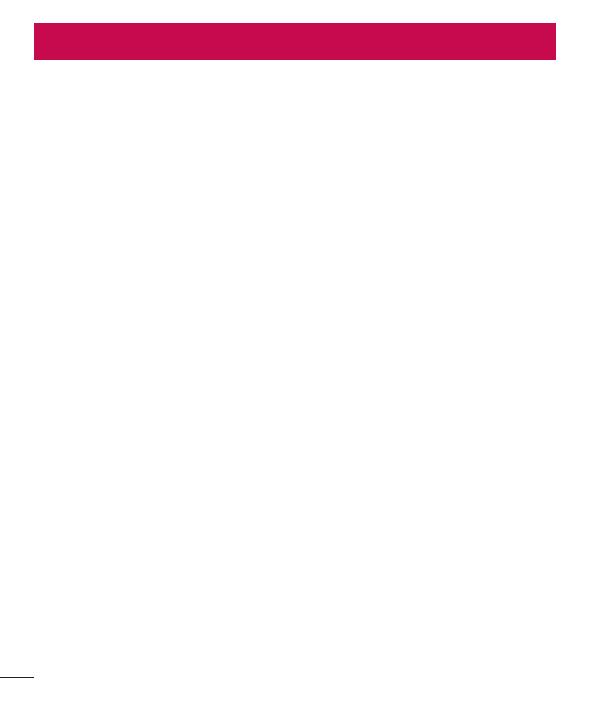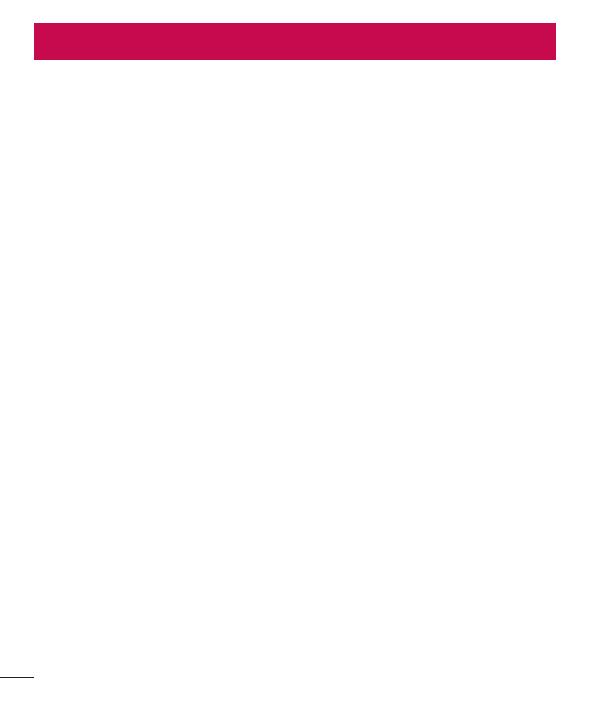
2
Tabla de contenido
Indicaciones de seguridad y uso
efi ciente ....................................................4
Instrucciones de seguridad ....................11
Aviso importante ....................................21
Características del teléfono ...................24
Diseño del teléfono ................................24
Instalación de la tarjeta SIM o USIM, y la
batería. ..................................................26
Carga de la batería ................................28
Insertar una tarjeta de memoria .............29
Extracción de la tarjeta de memoria .......30
Bloqueo y desbloqueo del dispositivo .....30
La pantalla de inicio ...............................32
Sugerencias sobre la pantalla táctil........32
Pantalla principal ...................................33
Personalizar la pantalla de inicio ............34
Volver a las aplicaciones usadas
recientemente .......................................35
Panel de notifi caciones ..........................36
Teclado en pantalla ................................39
Funciones especiales .............................40
Disparo mediante gesto .........................40
Vista de resumen ...................................41
KnockON ...............................................41
Knock Code ...........................................42
Capturar+ .............................................. 42
QSlide ....................................................44
Ajustes de la cuenta de Google ..............45
Creación de una cuenta de Google .........45
Iniciar sesión en la cuenta de Google .....45
Conectarse a redes y dispositivos .........47
Wi-Fi .....................................................47
Bluetooth ...............................................48
Wi-Fi Direct ...........................................49
Transferencia de datos entre una PC y su
dispositivo .............................................50
Llamadas.................................................51
Realizar una llamada .............................51
Llamar a los contactos ...........................51
Responder y rechazar una llamada ........51
Hacer una segunda llamada ..................52
Ver los registros de llamadas .................52
Ajustes de llamada ................................52
Contactos ................................................53
Buscar un contacto ................................53
Agregar un nuevo contacto ....................53
Contactos favoritos ................................53
Crear un grupo ......................................54
Mensajería ..............................................55
Enviar un mensaje .................................55
Vista de conversación ............................56
Cambio de los ajustes de mensajería .....56
Tabla de contenido